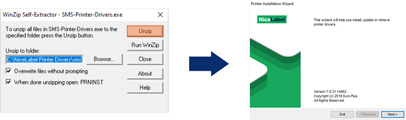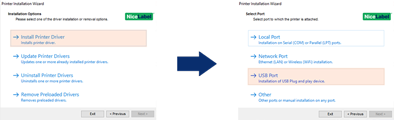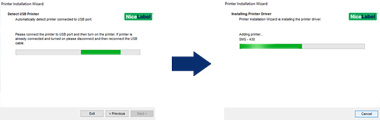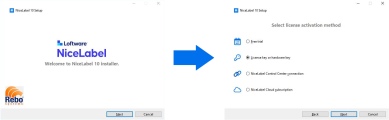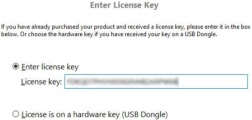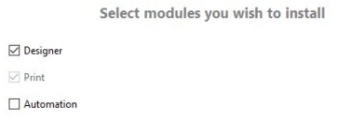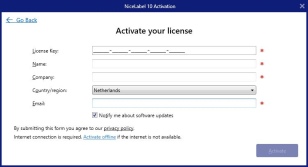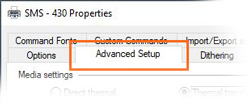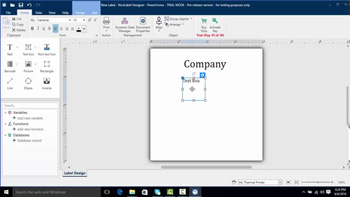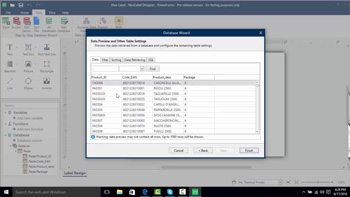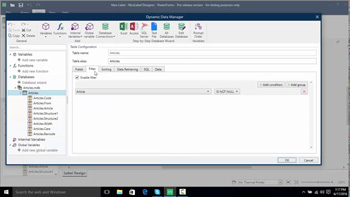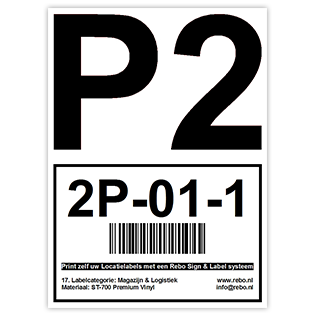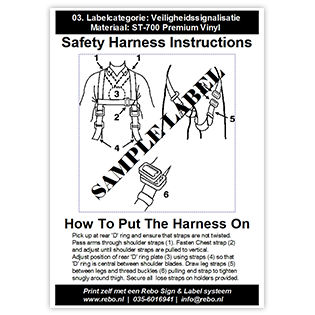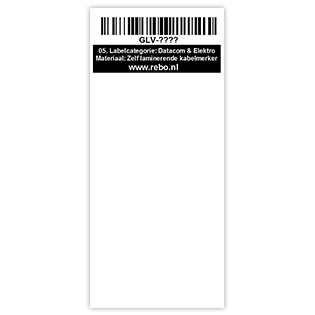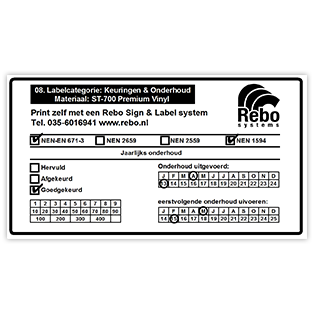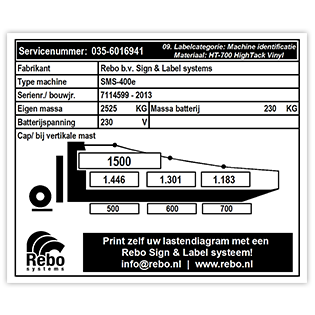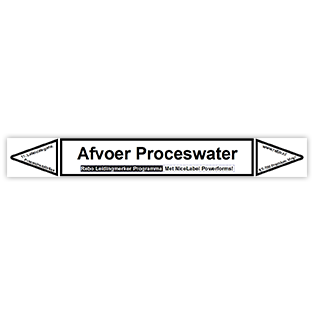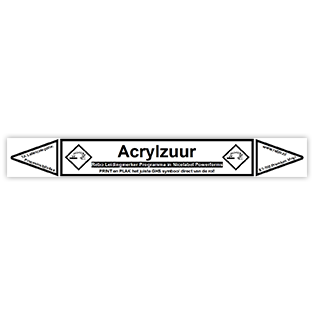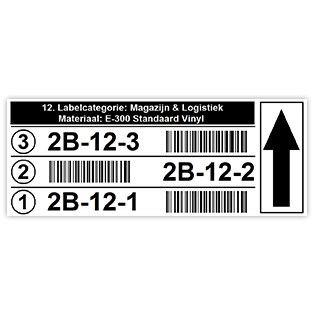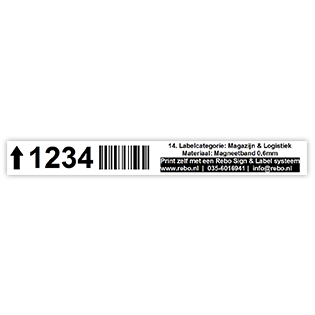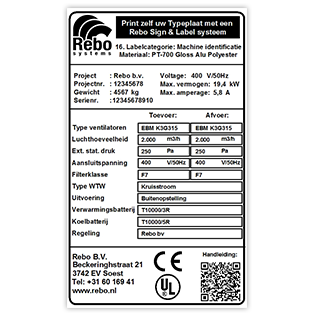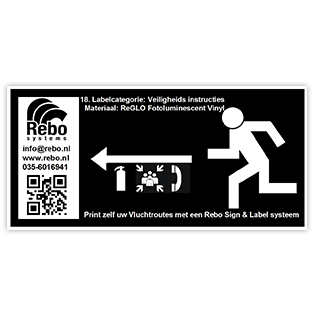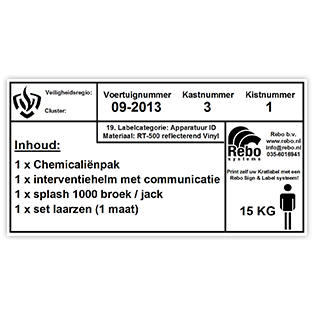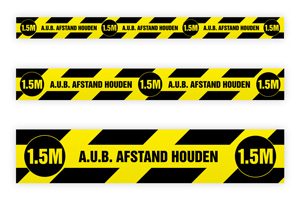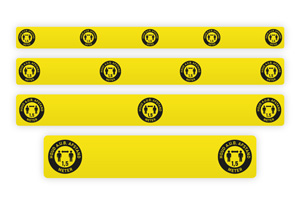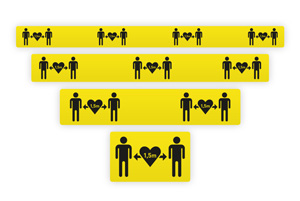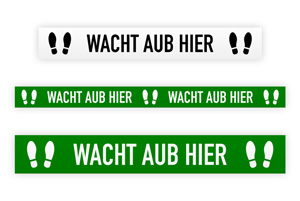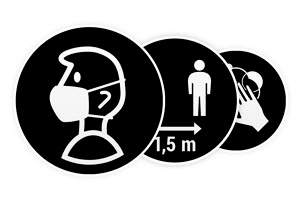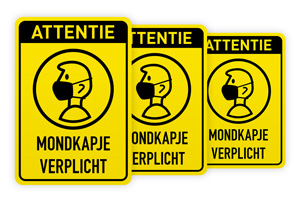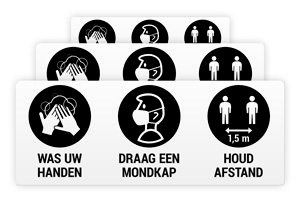Cómo empezar con su
SMS-920 oSMS-930

A continuación se describe la instalación USB del controlador de la impresora.
¿Desea configurar el uso de la impresora a través de una conexión LAN? Vea el vídeo de instrucciones correspondiente (Paso 6 | Vídeos de instrucciones).
1
Tenga su impresora preparada pero no la encienda todavía y no la conecte a su ordenador.
2
Descargue el controlador de la impresora SMS y ejecute el archivo SMS-Printer-Drivers.exe
(¿Error de descarga? Haga clic con el botón derecho y seleccione «Guardar como»)
¡El asistente reconocerá su impresora SMS y luego el controlador de la impresora se instalará automáticamente!
(¿No ha habido éxito? Póngase en contacto con su distribuidor local de SMS)
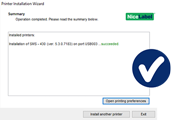
A continuación se describe la instalación USB del controlador de la impresora.
¿Desea configurar el uso de la impresora a través de una conexión LAN? Vea el vídeo de instrucciones correspondiente (Paso 6 | Vídeos de instrucciones).
1
Tenga su impresora preparada pero no la encienda todavía y no la conecte a su ordenador.
2
Descargue el controlador de la impresora SMS y ejecute el archivo SMS-Printer-Drivers.exe
(¿Error de descarga? Haga clic con el botón derecho y seleccione «Guardar como»)
¡El asistente reconocerá su impresora SMS y luego el controlador de la impresora se instalará automáticamente!
(¿No ha habido éxito? Póngase en contacto con su distribuidor local de SMS)
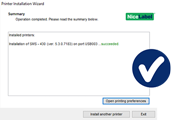
Instalar el NiceLabel software para que puedas diseños y imprimir.
Consejo: Tenga a mano su código de licencia NiceLabel.
1
Descargue a continuación su versión de software e inicie el archivo de instalación.
NiceLabel 10
NiceLabel 2019
(¿Error al descargar? Haga clic con el botón derecho y seleccione «Guardar como»)

5
Determinar el lugar de instalación de NiceLabel y seleccionar Siguiente

6
Ahora se instalará el software. Una vez finalizada la instalación, inicie la aplicación NiceLabel Designer con el acceso directo de tu escritorio.

NiceLabel está ahora listo para su uso.
(¿No ha tenido éxito? Póngase en contacto con support@rebo.nl o llame al +31(0)35 – 2400 137)
Instalar el NiceLabel software para que puedas diseños y imprimir.
Consejo: Tenga a mano su código de licencia NiceLabel.
1
Descargue a continuación su versión de software e inicie el archivo de instalación.
NiceLabel 10
NiceLabel 2019
(¿Error al descargar? Haga clic con el botón derecho y seleccione «Guardar como»)

5
Determinar el lugar de instalación de NiceLabel y seleccionar Siguiente

6
Ahora se instalará el software. Una vez finalizada la instalación, inicie la aplicación NiceLabel Designer con el acceso directo de tu escritorio.

NiceLabel está ahora listo para su uso.
(¿No ha tenido éxito? Póngase en contacto con support@rebo.nl o llame al +31(0)35 – 2400 137)
Las siguientes utilidades son necesarias o recomendadas cuando se utiliza NiceLabel label software para que le resulte aún más fácil diseños y imprimir.
1
SVG Explorer
Complemento del Explorador de Windows para previsualizar imágenes SVG.
2
Biblioteca de símbolos gráficos V4
En exclusiva para nuestros clientes: miles de símbolos industriales y técnicos, sellos oficiales y logotipos de alta calidad.
¿Ves? ningún ejemplo de estos símbolos? Haga clic en su Explorador de Windows en el Botón derecho del ratón > Imagen > Pictogramas normales o Pictogramas grandes
Imágenes prediseñadas antiguas (WMF)
¿Busca símbolos antiguos que estaban en nuestra(s) versión(es) anterior(es) de imágenes prediseñadas? Puede descargarlos a continuación. Nota: No cumplen las normas ISO más recientes.
¿Ves? ningún ejemplo de estos símbolos? Descargar e instalar esta herramienta gratuita. A continuación, haga clic en Explorador de Windows en el Botón derecho del ratón > Imagen > Pictogramas normales of Pictogramas grandes
3
Microsoft Database Engine
Necesario para vincular NiceLabel con un fichero Microsoft Excel o Access.
Ya ha instalado todas las utilidades.
(¿No ha tenido éxito? Póngase en contacto con support@rebo.nl o llame al +31(0)35 – 2400 137)
Las siguientes utilidades son necesarias o recomendadas cuando se utiliza NiceLabel label software para que le resulte aún más fácil diseños y imprimir.
1
SVG Explorer
Complemento del Explorador de Windows para previsualizar imágenes SVG.
2
Biblioteca de símbolos gráficos V4
En exclusiva para nuestros clientes: miles de símbolos industriales y técnicos, sellos oficiales y logotipos de alta calidad.
¿Ves? ningún ejemplo de estos símbolos? Haga clic en su Explorador de Windows en el Botón derecho del ratón > Imagen > Pictogramas normales o Pictogramas grandes
Imágenes prediseñadas antiguas (WMF)
¿Busca símbolos antiguos que estaban en nuestra(s) versión(es) anterior(es) de imágenes prediseñadas? Puede descargarlos a continuación. Nota: No cumplen las normas ISO más recientes.
¿Ves? ningún ejemplo de estos símbolos? Descargar e instalar esta herramienta gratuita. A continuación, haga clic en Explorador de Windows en el Botón derecho del ratón > Imagen > Pictogramas normales of Pictogramas grandes
3
Microsoft Database Engine
Necesario para vincular NiceLabel con un fichero Microsoft Excel o Access.
Ya ha instalado todas las utilidades.
(¿No ha tenido éxito? Póngase en contacto con support@rebo.nl o llame al +31(0)35 – 2400 137)
Los pasos siguientes describen cómo se colocan los materiales.
Los pasos siguientes describen cómo se colocan los materiales.
Ver el vídeo de instrucciones
Vea en este
vídeo de instrucciones
cómo se colocan el material de etiquetas y la cinta de impresión.
(¿Tiene alguna pregunta después de ver esto? Póngase en contacto con nuestro servicio de asistencia)
Ver el vídeo de instrucciones
Vea en este
vídeo de instrucciones
cómo cargar el material de etiquetas y la cinta de impresión.
(¿Tiene alguna pregunta después de ver esto? Póngase en contacto con nuestro servicio de asistencia)
Los pasos siguientes describen cómo se colocan los materiales.
Los pasos siguientes describen cómo se colocan los materiales.
Ver el vídeo de instrucciones
Vea en este
vídeo de instrucciones
cómo se colocan el material de etiquetas y la cinta de impresión.
(¿Tiene alguna pregunta después de ver esto? Póngase en contacto con nuestro servicio de asistencia)
Ver el vídeo de instrucciones
Vea en este
vídeo de instrucciones
cómo cargar el material de etiquetas y la cinta de impresión.
(¿Tiene alguna pregunta después de ver esto? Póngase en contacto con nuestro servicio de asistencia)
Configuración de NiceLabel
Siga estos pasos:
1
Abra NiceLabel Designer y vaya a Archivo > Opciones

2
Haga clic en la pestaña Designer
3
En la sección Modo de apertura active Mostrar cada documento en su propia ventana.
En la sección Fuente de configuración de la impresora, seleccione la opción Utilizar configuración de impresora guardada en la etiqueta

4
Haga clic en Aceptar para guardar los cambios
Configuración de la impresora específica para el material
En la mayoría de los casos la configuración predeterminada de la impresora es suficiente y no es necesario cambiar nada.
Si es necesario, puede cambiar estos ajustes según su gusto.
Abra los ajustes del controlador de la impresora para cambiar los ajustes de corte/desprendimiento, calor, velocidad, selección del sensor para el tipo de material (tipo de soporte):
1
Abra o cree una etiqueta y haga clic en el icono de la impresora
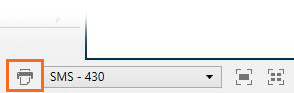

Rollos de cinta continua
Si utiliza rollos de cinta continua, el tipo de soporte se debe ajustar a «Continuous»

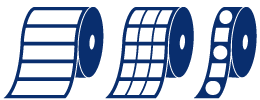
Etiquetas en rollo con huecos
Para etiquetas en rollos sin rayas en el reverso, el tipo de soporte se debe ajustar a to «Label with gaps»

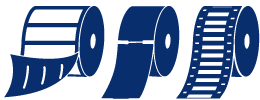
Rollo con marcas o recortes
¿Utiliza material con recortes o marcas en el reverso? Seleccione el tipo de soporte «Label with marks»

Configuración de NiceLabel
Siga estos pasos:
1
Abra NiceLabel Designer y vaya a Archivo > Opciones

2
Haga clic en la pestaña Designer
3
En la sección Modo de apertura active Mostrar cada documento en su propia ventana.
En la sección Fuente de configuración de la impresora, seleccione la opción Utilizar configuración de impresora guardada en la etiqueta

4
Haga clic en Aceptar para guardar los cambios
Configuración de la impresora específica para el material
En la mayoría de los casos la configuración predeterminada de la impresora es suficiente y no es necesario cambiar nada.
Si es necesario, puede cambiar estos ajustes según su gusto.
Abra los ajustes del controlador de la impresora para cambiar los ajustes de corte/desprendimiento, calor, velocidad, selección del sensor para el tipo de material (tipo de soporte):
1
Abra o cree una etiqueta y haga clic en el icono de la impresora
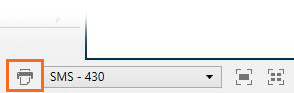

Rollos de cinta continua
Si utiliza rollos de cinta continua, el tipo de soporte se debe ajustar a «Continuous»

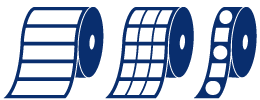
Etiquetas en rollo con huecos
Para etiquetas en rollos sin rayas en el reverso, el tipo de soporte se debe ajustar a to «Label with gaps»

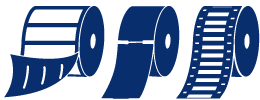
Rollo con marcas o recortes
¿Utiliza material con recortes o marcas en el reverso? Seleccione el tipo de soporte «Label with marks»

Vea los vídeos de instrucciones para familiarizarse con su impresora y software.
¿Tiene preguntas que no se hayan contestado aquí? Póngase en contacto con nuestro departamento de soporte técnico.
Vea los vídeos de instrucciones para familiarizarse con su impresora y software.
¿Tiene preguntas que no se hayan contestado aquí? Póngase en contacto con nuestro departamento de soporte técnico.
¿Desea usar plantillas ya creadas que pueda editar e imprimir fácilmente?
Descargue una de las etiquetas siguientes haciendo clic en una imagen.
(¿No puede descargar este archivo? Haga clic con el botón derecho en una imagen y seleccione Guardar como)
¿Desea usar plantillas ya creadas que pueda editar e imprimir fácilmente?
Descargue una de las etiquetas siguientes haciendo clic en una imagen.
(¿No puede descargar este archivo? Haga clic con el botón derecho en una imagen y seleccione Guardar como)
Utilice el siguiente formulario descargas adicionalescomo el manual del usuario y varios herramientas útiles.
SMS-920 / 930 guía rápida
InkScape software de diseño
NiceLabel Label Converter
Rebo B.V. Documento de garantía
Utilice el siguiente formulario descargas adicionalescomo el manual del usuario y varios herramientas útiles.